PDF 파일 변환 무료 방법으로 워드, 엑셀, PPT까지 변환하기

안녕하세요. 아이스홍시입니다. 오늘 준비한 내용은 사용자 분들의 소중한 문서 활용도를 높일 수 있는 강력한 도구인 PDF 파일 변환에 대해 작성 해 볼까 합니다. PDF 파일은 일상 생활에서 익숙하게 사용하는 문서 형식입니다. 하지만 다양한 상황에서 다른 형식으로 변환해야 하는 경우가 있습니다. 혹시 이런 경험있지 않으셨나요? 예를 들어 워드, 엑셀로 편집해야 하는 PDF 보고서 또는 어느 문서에 이미지를 삽입해야 하는데 PDF 파일 형식으로 되어있을 때 필자도 이런 경험이 있었습니다. 이젠 걱정하지 마세요??? PDF 파일 변환방법을 익히면 이런 고민들을 쉽고 빠르게 해결할 수 있습니다.
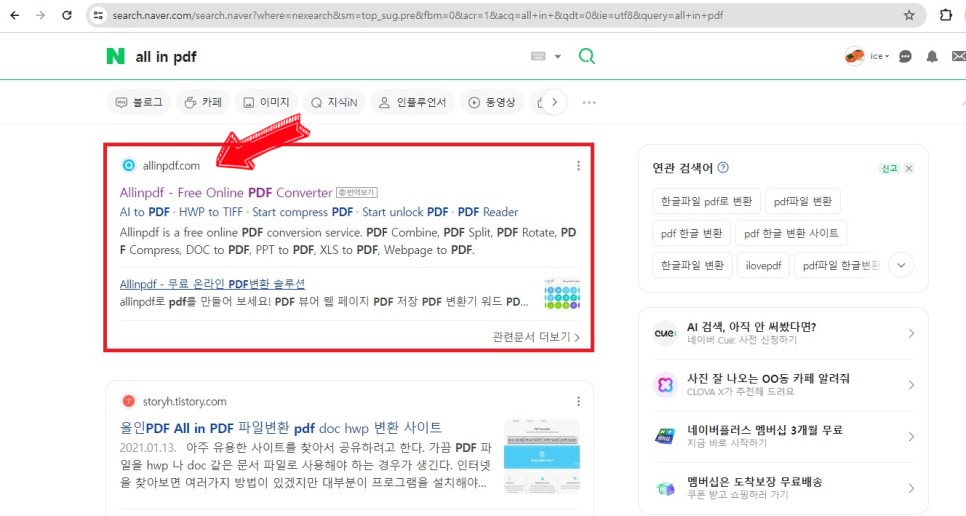
소프트웨어 설치 없이 간편하게 할 수 있는 온라인 변환기가 있습니다. 다양한 기능과 무료 서비스를 제공하고 있어서 활용도가 높은 것 같습니다. 인터넷 검색 창을 하나 열어주세요. 필자는 “all in pdf”를 선택했습니다. 검색하시면 다양한 사이트가 나옵니다. 사용자 분들이 편안하게 사용할 수 있는 사이트를 선택하세요.
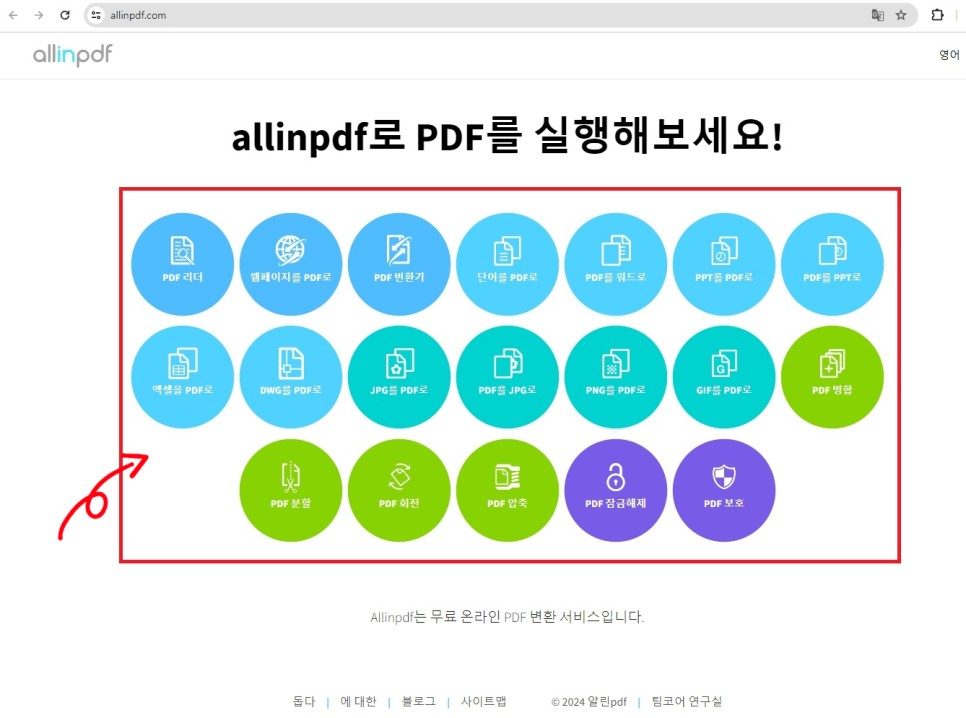
화면을 보시면 사용자께서 변환하고자 하는 방식을 선택하시면 되는 구조로 되어있습니다. 필자는 jpg를 pdf로 한번 변환해 보겠습니다.
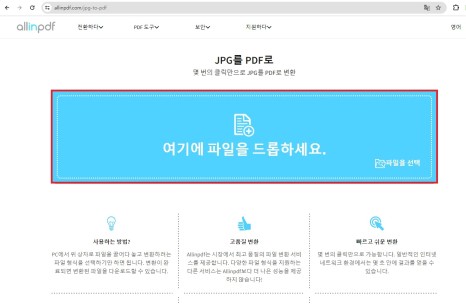
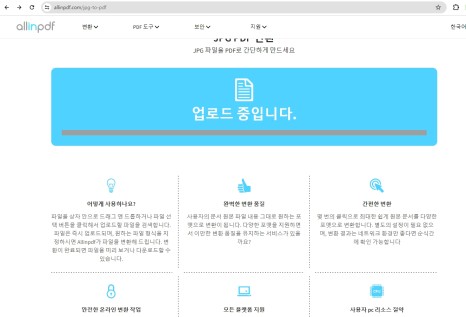
변환하고자 하는 버튼을 누르셨다면 파란창이 크게 나오는 것을 볼 수 있습니다. “여기에 파일을 드롭하세요.” 창을 클릭 후 변환하고 싶은 파일을 선택 열어주시면 됩니다. 정말 빨르고 쉽지 않나요? 업로드까지 아주 빨르게 진행됩니다.
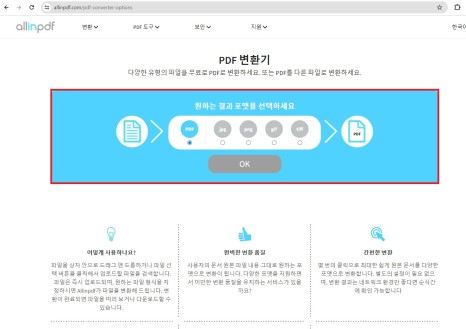
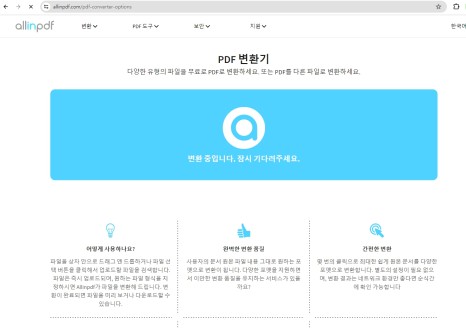
업로드가 끝나면 원하는 결과 포맷을 선택 할 수 있습니다. 필자는 jpg 형식의 파일을 pdf 파일 형식으로 바꾸고 싶었으니 pdf를 체크하고 오케이 버튼을 눌렀습니다. 여기서 중요한 사실 한가지? 이렇게 다양한 유형의 파일을 무료로 작업할 수 있다는 점입니다.
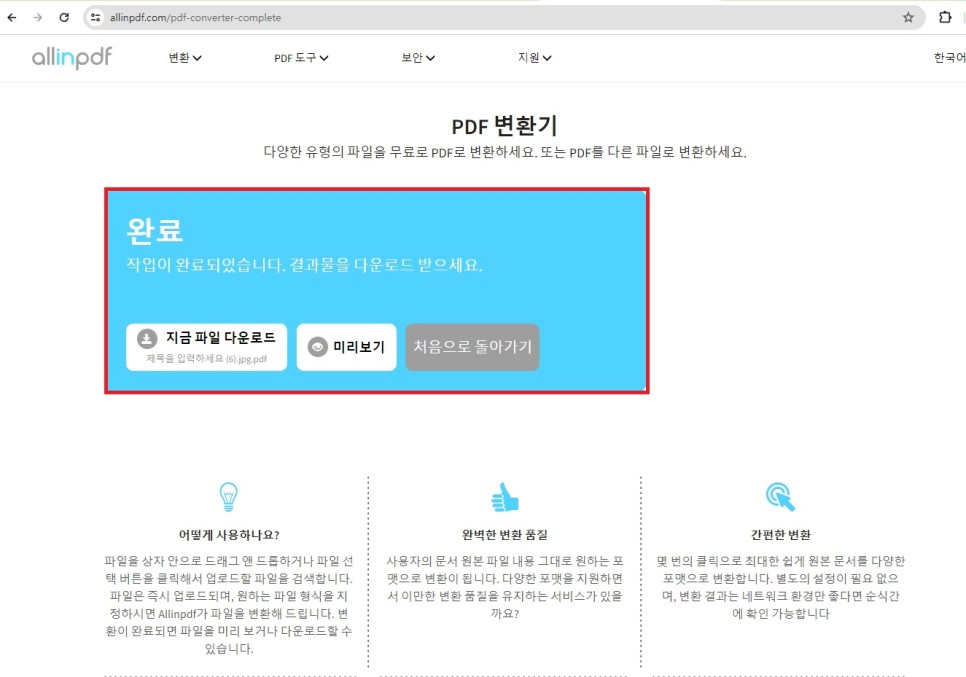
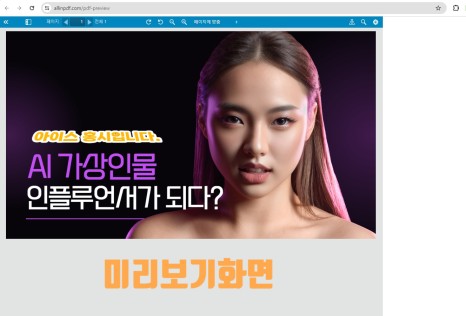
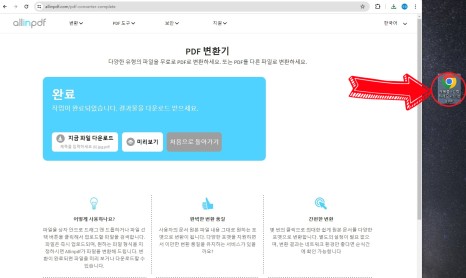
변환이 완료되었습니다. 저희가 작업한 결과물을 미리보기로 먼저 볼 수도 있습니다. 작업이 완벽했다면 다운로드를 눌러주시면 작업 끝입니다. 제목지정 안하고 저장하면 화살표가 표시하고 있는 파일 보이시죠? 이렇게 저장됩니다. 이름에 jpg 확장자가 있는데 그냥 이름일 뿐입니다.
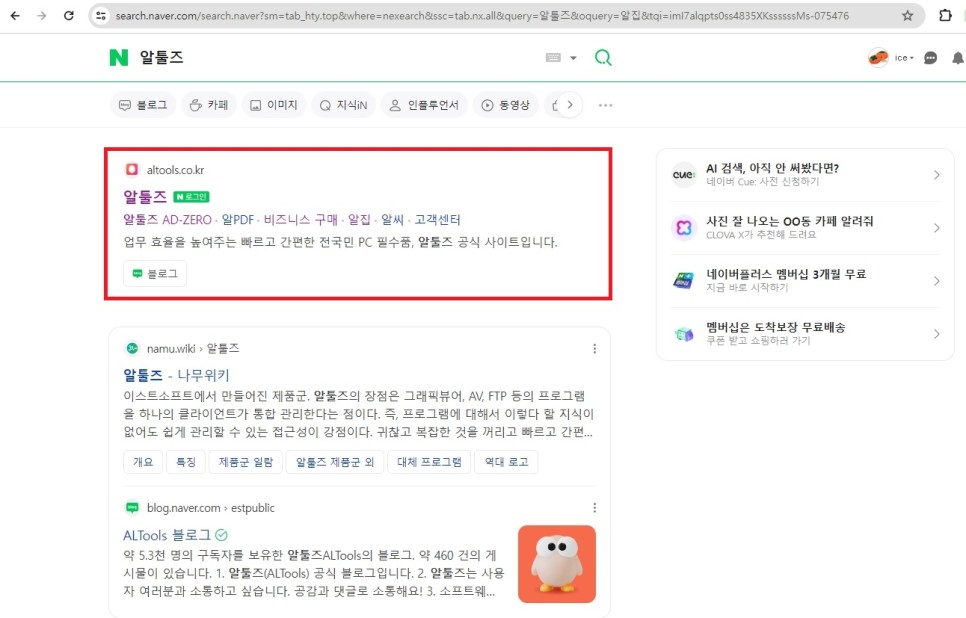
또 다른 한가지 방법이 더 있습니다. 우리가 많이 사용하고 있는 알집 아시죠? 이전에 소개 해드린 적도 있는데 여기에 pdf 파일 변환기가 있습니다. 사용자 분 pc에 설치가 안되어 있으면 알집, 알툴즈를 검색해주세요.
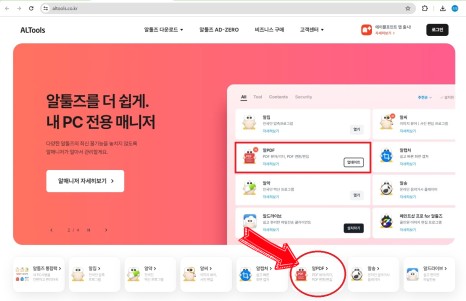
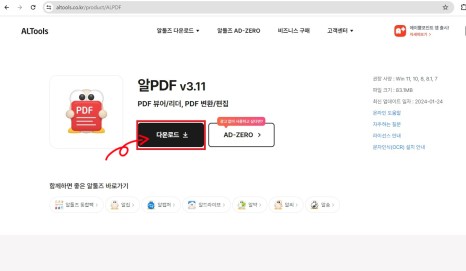
공식 홈페이지 메인 화면에서 알PDF를 선택 클릭해주세요. 무료 다운로드가 버튼을 눌러서 다운 및 설치를 진행 해주면 되겠습니다.
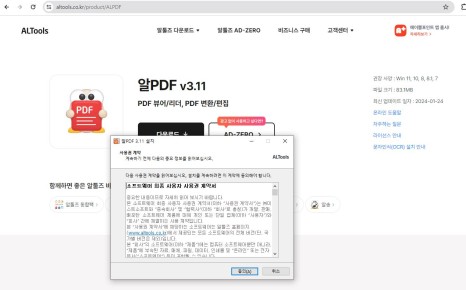
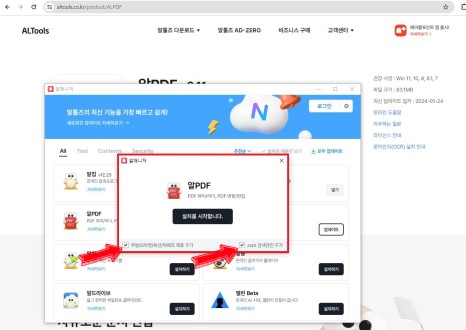
설치 동의를 하고 설치를 시작합니다. 시작하기 전 설치 시작 밑에 체크 되어있는 부분을 해지하고 설치 진행을 권장하고 싶습니다. 그냥 체크되어 있는 상태에서 설치하면 PC가 지저분해져요.
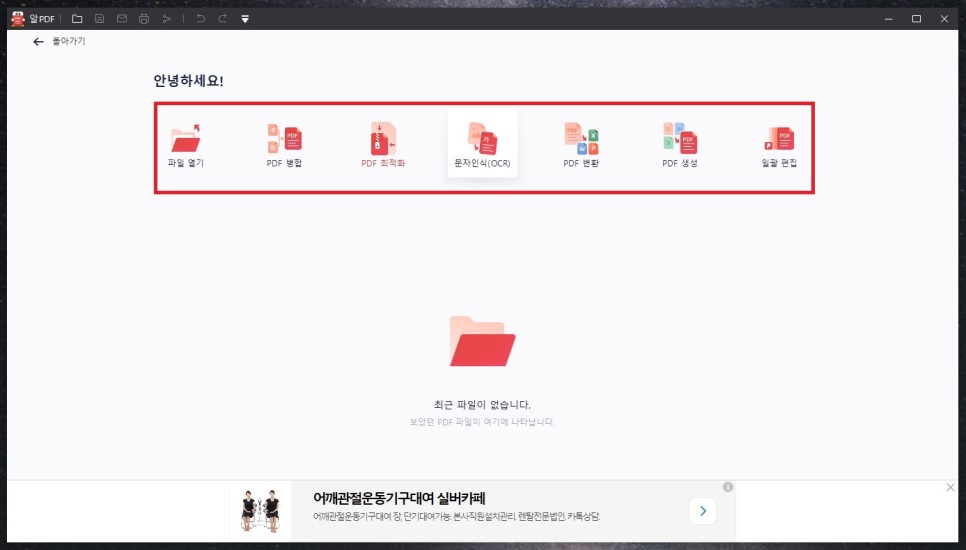
이렇게 알PDF가 설치 되었습니다. 변환하고 싶은 파일을 이젠 쉽고 간편하게 변환하면 됩니다. 지금까지 온라인에서 변환하는 것과 내 PC에서 변환하는 방식 두가지를 알아봤습니다. PDF 파일 변환기는 다양한 작업에 활용 가능한 도구입니다. 오늘 보셨던 내용을 실제로 활용해보세요. 익숙해지면 효율직어고 생산적인 작업을 하실 수 있습니다.